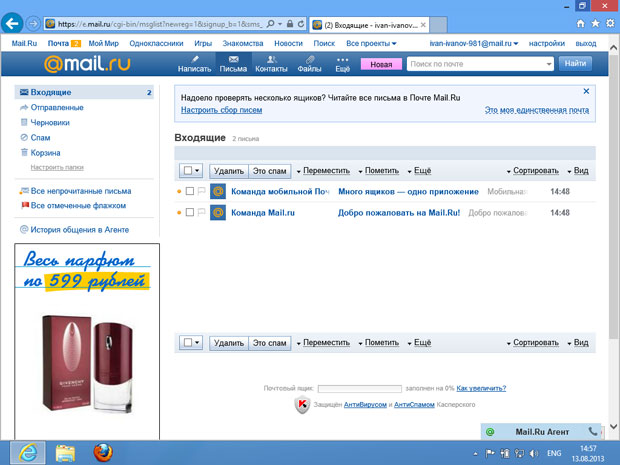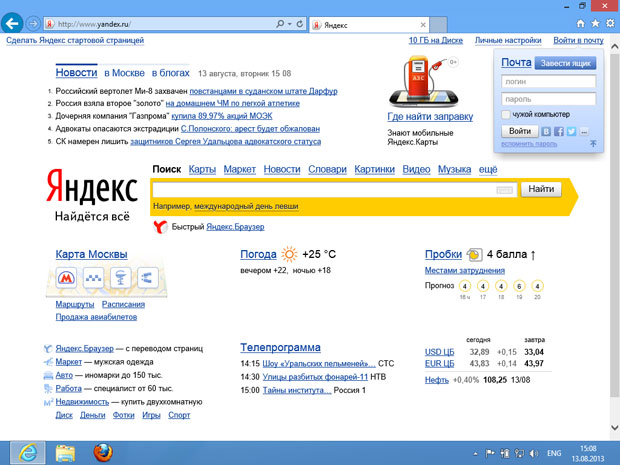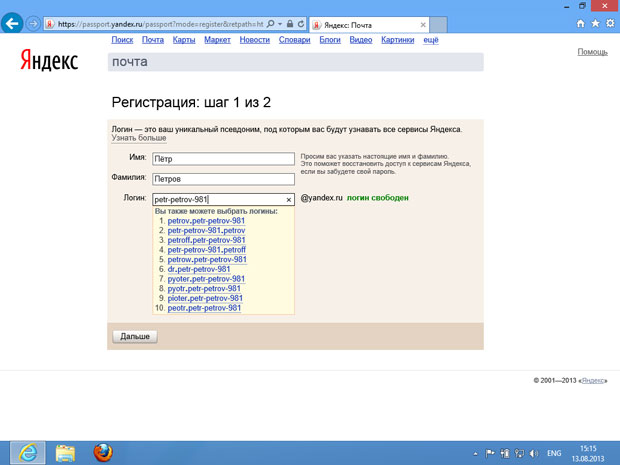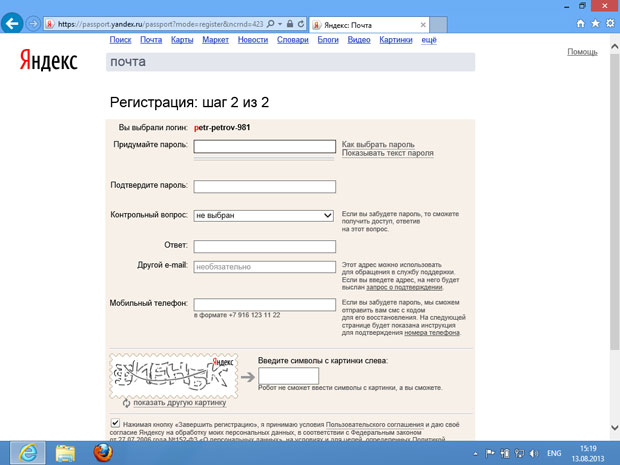Электронная почта
После ввода кода подтверждения нужно нажать на кнопку Готово. Если все прошло успешно, вы увидите окно работы с почтовым ящиком ( рис. 4.8).
Как работать с почтой, мы рассмотрим ниже. Сейчас вам нужно освоить механизм входа в почтовый ящик и выхода из него. В правом верхнем углу окна расположена ссылка Выход. После завершения работы с почтой нужно щелкнуть по ней. Если этого не сделать, доступ к вашему почтовому ящику могут получить другие люди. Выйдя из только что созданного почтового ящика, вы окажетесь на главной странице mail.ru ( рис. 4.1). После этого попробуйте войти в почту, введя имя почтового ящика и пароль в соответствующие поля, расположенные в левой части страницы, и нажав на кнопку Войти. Убедитесь в том, что у вас получается выполнять вход в почтовый ящик, выполните полный цикл входа-выхода хотя бы раз. После этого можно будет приступить к работе с почтой.
Рассмотрим процесс регистрации почтового ящика в еще одной популярной службе – http://www.yandex.ru/. Яндекс уже известен вам как поисковая система. Но он предоставляет пользователям и возможность работы с электронными почтовыми ящиками. Перейдем на сайт http://www.yandex.ru/. В правой верхней части окна ( рис. 4.9), можно видеть форму Почта с полями Логин и Пароль. "Логин" – это имя почтового ящика в службе Яндекс. Пароль – это пароль к почтовому ящику.
Нажмем на кнопку Завести ящик, откроется форма регистрации нового ящика ( рис. 4.10).
Здесь мы уже ввели имя и фамилию, выбрали логин (адрес почтового ящика). Как и в вышерассмотренном примере, при вводе адреса производится его проверка, если такой адрес уже зарегистрирован или в нем использованы недопустимые символы, система сообщит об этом. Кроме того, система предлагает дополнительные варианты допустимых адресов. Обратите внимание на то, что адрес почты на Яндексе будет выглядеть так: petr-petrov-981@yandex.ru.
После заполнения полей нажмем на кнопку Дальше, откроется следующая страница регистрации ( рис. 4.11).
Многие из этих полей вам уже знакомы. Так, в поля Придумайте пароль и Подтвердите пароль нужно ввести пароль. Здесь применимы те же требования к сложности пароля. Кроме того, учтите, что не рекомендуется использовать один и тот же пароль при регистрации в различных службах. Этим могут воспользоваться мошенники для взлома ваших учетных записей на различных сайтах. При регистрации на новом сайте нужно придумывать новый пароль.
В поле Контрольный вопрос нужно выбрать вопрос, который система задаст вам, если вы забудете пароль и попытаетесь его восстановить. В поле Ответ нужно ввести ответ на контрольный вопрос. Выбирайте достаточно сложный ответ, который, в идеале, известен лишь вам и который непросто подобрать (не забудьте его записать). Иначе злоумышленники могут взломать ваш почтовый ящик через подбор ответа на контрольный вопрос.
В поле Мобильный телефон введите номер телефона. Яндекс – надежный сайт, здесь можно вводить номер телефона.
В поле Введите символы... нужно ввести символы с картинки. Они намеренно искажены – для того, чтобы предотвратить автоматическую регистрацию почтовых ящиков вредоносными программами. Если символы на картинке не удается распознать, нажмите на ссылку Показать другую картинку для ее замены.